Kako spremeniti ali obnoviti privzeto lokacijo mape Camera Roll v sistemu Windows 10

Ta vodnik vam bo pokazal, kako spremenite ali obnovite privzeto lokacijo mape Camera Roll v sistemu Windows 10.
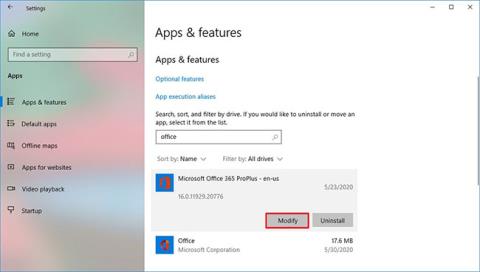
V sistemu Windows 10, ko je na voljo nova posodobitev za zbirko aplikacij Microsoft Office, boste videli gumb Posodobi zdaj za hitro uporabo najnovejše izdaje.
Vendar pa boste včasih videli sporočilo o napaki Nekaj je šlo narobe ... in kodo napake 30088-26. Tudi po ponovnem zagonu naprave boste videli isto sporočilo, ko boste nadaljevali z uporabo posodobitve.
Če poskušate posodobiti Officeove aplikacije in se pojavi napaka 30088-26, imate dve rešitvi. Namestitev lahko popravite ali odstranite in znova namestite aplikacijo. Ta postopek bo deloval ne glede na to, ali uporabljate Microsoft 365 (Office 365), Office 2019 ali Office 2016 .
V tem priročniku boste izvedeli, kako odpraviti težave, ko poskušate posodobiti Office na najnovejšo različico v sistemu Windows 10.
Kako odpraviti napake pri namestitvi sistema Office za odpravo napake 30088-26 v sistemu Windows 10
Če želite popraviti namestitev Officea, sledite tem korakom:
1. Odprite Nastavitve v sistemu Windows 10.
2. Kliknite Aplikacije.
3. Kliknite Aplikacije in funkcije .
4. V razdelku Aplikacije in funkcije izberite Microsoft Office 365 .
5. Kliknite gumb Spremeni.
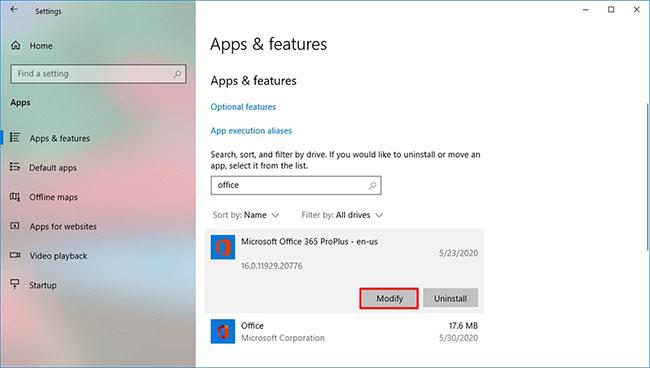
Kliknite gumb Spremeni
6. Izberite možnost Spletno popravilo , da popravite napako 30088-26.
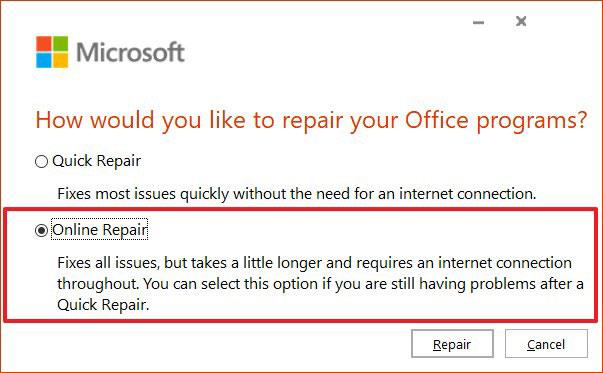
Izberite možnost Spletno popravilo, da odpravite napako 30088-26
7. Kliknite gumb Popravi.
8. Ponovno kliknite gumb Popravi .
Ko dokončate korake, poskusite znova posodobiti svojo različico Officea in tokrat ne bi smeli več videti napake 30088-26.
Kako znova namestiti Office, da odpravite napako 30088-26 v sistemu Windows 10
Če želite odstraniti in znova namestiti Microsoft Office, sledite tem korakom:
1. Odprite Nastavitve v sistemu Windows 10.
2. Kliknite Aplikacije.
3. Kliknite Aplikacije in funkcije .
4. V razdelku Aplikacije in funkcije izberite Microsoft Office 365.
5. Kliknite gumb Odstrani.
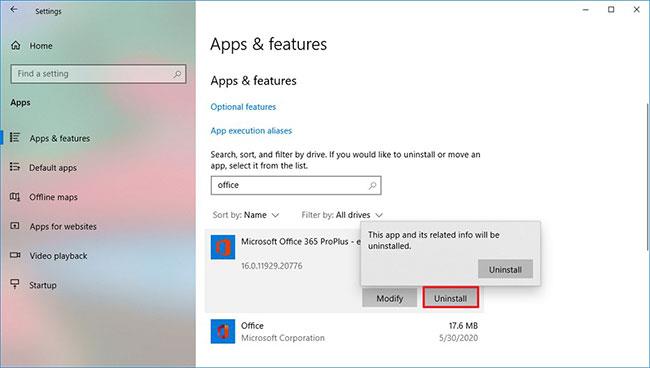
Kliknite gumb Odstrani
6. Ponovno kliknite gumb Odstrani .
7. Odprite Office račun na spletu.
8. Prijavite se s svojim Microsoftovim računom.
9. Kliknite gumb Namesti Office zgoraj desno, da prenesete namestitveni program.
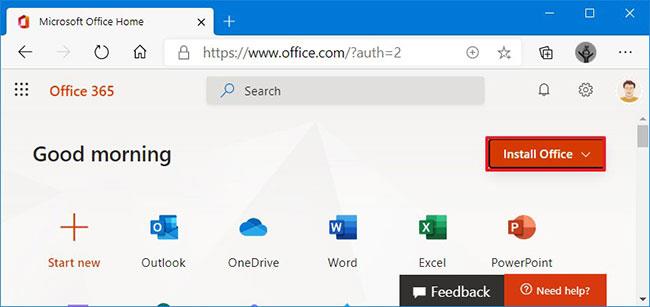
Kliknite gumb Namesti Office
10. Dvokliknite preneseno datoteko, da začnete samodejno namestitev Microsoft Office 365 in odpravite napako 30088-26.
Ko dokončate korake, se bo paket aplikacij Office 365 znova namestil v sistemu Windows 10 in pri posodabljanju na novo različico ne boste več naleteli na napake.
Kako posodobiti Office na najnovejšo različico v sistemu Windows 10
Če želite posodobiti Microsoft Office 365, Office 2019 ali Office 2016, sledite tem korakom:
1. Odprite Word.
2. Kliknite Račun.
3. Kliknite meni Možnosti posodobitve in izberite Posodobi zdaj.
Kliknite meni Možnosti posodobitve in izberite Posodobi zdaj
4. Nadaljujte z navodili na zaslonu (če so na voljo).
Ko dokončate korake, bo Office prenesel in namestil razpoložljive posodobitve brez sporočil o napakah.
Ta vodnik vam bo pokazal, kako spremenite ali obnovite privzeto lokacijo mape Camera Roll v sistemu Windows 10.
Če zmanjšate velikost in kapaciteto fotografij, jih boste lažje delili ali pošiljali komurkoli. Zlasti v sistemu Windows 10 lahko z nekaj preprostimi koraki množično spreminjate velikost fotografij.
Če vam zaradi varnosti ali zasebnosti ni treba prikazati nedavno obiskanih predmetov in mest, jih lahko preprosto izklopite.
Eno mesto za nadzor številnih operacij neposredno na sistemski vrstici.
V operacijskem sistemu Windows 10 lahko prenesete in namestite predloge pravilnika skupine za upravljanje nastavitev Microsoft Edge in ta vodnik vam bo pokazal postopek.
Opravilna vrstica ima omejen prostor in če redno delate z več aplikacijami, vam lahko hitro zmanjka prostora, da bi lahko pripeli več priljubljenih aplikacij.
Vrstica stanja na dnu Raziskovalca vam pove, koliko elementov je znotraj in izbranih za trenutno odprto mapo. Spodnja gumba sta na voljo tudi na desni strani vrstice stanja.
Microsoft je potrdil, da je naslednja večja posodobitev Windows 10 Fall Creators Update. Tukaj je opisano, kako posodobiti operacijski sistem zgodaj, preden ga podjetje uradno lansira.
Nastavitev Dovoli časovnike bujenja v možnostih porabe energije omogoča sistemu Windows, da samodejno prebudi računalnik iz načina spanja, da izvede načrtovana opravila in druge programe.
Varnost sistema Windows pošilja obvestila s pomembnimi informacijami o zdravju in varnosti vaše naprave. Določite lahko, katera obvestila želite prejemati. V tem članku vam bo Quantrimang pokazal, kako vklopite ali izklopite obvestila iz varnostnega središča Windows v sistemu Windows 10.
Morda vam bo všeč tudi, da vas klik na ikono opravilne vrstice popelje naravnost do zadnjega odprtega okna v aplikaciji, ne da bi potrebovali sličico.
Če želite spremeniti prvi dan v tednu v sistemu Windows 10, da bo ustrezal državi, v kateri živite, vašemu delovnemu okolju ali da boste bolje upravljali svoj koledar, ga lahko spremenite prek aplikacije Nastavitve ali nadzorne plošče.
Od različice aplikacije Vaš telefon 1.20111.105.0 je bila dodana nova nastavitev Več oken, ki vam omogoča, da omogočite ali onemogočite opozorilo, preden zaprete več oken, ko zaprete aplikacijo Vaš telefon.
Ta priročnik vam bo pokazal, kako omogočiti ali onemogočiti pravilnik o dolgih poteh Win32, da bodo poti daljše od 260 znakov za vse uporabnike v sistemu Windows 10.
Pridružite se Tips.BlogCafeIT, če želite izvedeti, kako v tem članku izklopite predlagane aplikacije (Predlagane aplikacije) v sistemu Windows 10!
Dandanes uporaba številnih programov za prenosnike povzroči hitro praznjenje baterije. To je tudi eden od razlogov, zakaj se računalniške baterije hitro izpraznijo. Spodaj so najučinkovitejši načini varčevanja z baterijo v sistemu Windows 10, ki bi jih bralci morali upoštevati.
Če želite, lahko standardizirate sliko računa za vse uporabnike v vašem računalniku na privzeto sliko računa in preprečite, da bi uporabniki pozneje spremenili svojo sliko računa.
Ali ste naveličani Windows 10, ki vas ob vsaki posodobitvi moti s pozdravnim zaslonom »Izkoristite še več sistema Windows«? Nekaterim je lahko v pomoč, a tudi v oviro za tiste, ki tega ne potrebujejo. Tukaj je opisano, kako to funkcijo izklopite.
Če imate zmogljiv računalnik ali nimate veliko zagonskih programov v sistemu Windows 10, lahko poskusite zmanjšati ali celo popolnoma onemogočiti zakasnitev zagona, da se vaš računalnik hitreje zažene.
Microsoftov novi brskalnik Edge, ki temelji na Chromiumu, opušča podporo za datoteke e-knjig EPUB. Za ogled datotek EPUB v sistemu Windows 10 boste potrebovali aplikacijo za branje EPUB drugega proizvajalca. Tukaj je nekaj dobrih brezplačnih možnosti, med katerimi lahko izbirate.
Način kioska v sistemu Windows 10 je način samo za uporabo ene aplikacije ali dostop do samo 1 spletnega mesta z gostujočimi uporabniki.
Ta vodnik vam bo pokazal, kako spremenite ali obnovite privzeto lokacijo mape Camera Roll v sistemu Windows 10.
Urejanje datoteke gostiteljev lahko povzroči, da ne morete dostopati do interneta, če datoteka ni pravilno spremenjena. Naslednji članek vas bo vodil pri urejanju datoteke gostiteljev v sistemu Windows 10.
Če zmanjšate velikost in kapaciteto fotografij, jih boste lažje delili ali pošiljali komurkoli. Zlasti v sistemu Windows 10 lahko z nekaj preprostimi koraki množično spreminjate velikost fotografij.
Če vam zaradi varnosti ali zasebnosti ni treba prikazati nedavno obiskanih predmetov in mest, jih lahko preprosto izklopite.
Microsoft je pravkar izdal Windows 10 Anniversary Update s številnimi izboljšavami in novimi funkcijami. V tej novi posodobitvi boste videli veliko sprememb. Od podpore za pisalo Windows Ink do podpore za razširitev brskalnika Microsoft Edge, meni Start in Cortana sta bila prav tako bistveno izboljšana.
Eno mesto za nadzor številnih operacij neposredno na sistemski vrstici.
V operacijskem sistemu Windows 10 lahko prenesete in namestite predloge pravilnika skupine za upravljanje nastavitev Microsoft Edge in ta vodnik vam bo pokazal postopek.
Temni način je vmesnik s temnim ozadjem v sistemu Windows 10, ki računalniku pomaga varčevati z energijo baterije in zmanjša vpliv na oči uporabnika.
Opravilna vrstica ima omejen prostor in če redno delate z več aplikacijami, vam lahko hitro zmanjka prostora, da bi lahko pripeli več priljubljenih aplikacij.






















